Azure AI Video Indexer web sitesiyle Dil modelini özelleştirme
Uyarı
Azure AI Video Indexer (VI) geçtiğimiz yıl kullanımdan kaldırılma nedeniyle Azure Media Services'a (AMS) bağımlılığının kaldırılmaya başlanacağını duyurdu. Özellik ayarlamaları ve değişiklikler duyuruldu ve bir geçiş kılavuzu sağlandı.
Geçişi tamamlamak için son tarih 30 Haziran 2024'dü. VI, VI hesabınızı güncelleştirebilmeniz ve AMS VI varlık geçişini 31 Ağustos 2024'e kadar kabul edebilmeniz için güncelleştirme/geçiş son tarihini uzatmıştır.
Ancak 30 Haziran'dan sonra VI hesabınızı güncelleştirmediyseniz yeni videoları dizine ekleyemez veya geçirilmemiş videoları oynatamazsınız. Hesabınızı 30 Haziran'dan sonra güncelleştirirseniz, dizin oluşturmayı hemen sürdürebilirsiniz, ancak AMS VI geçişi aracılığıyla geçirilene kadar hesap güncelleştirmeden önce dizine alınmış videoları oynatamazsınız.
Azure AI Video Indexer, altyapının uyum sağlamasını istediğiniz etki alanından uyarlama metni (yani etki alanından metin) yükleyerek konuşma tanımayı özelleştirmek için özel Dil modelleri oluşturmanıza olanak tanır. Modelinizi eğittikten sonra uyarlama metninde görünen yeni sözcükler tanınacaktır.
Özel dil modelleri için ayrıntılı bir genel bakış ve en iyi yöntemler için bkz . Azure AI Video Indexer ile Dil modelini özelleştirme.
Bu konuda açıklandığı gibi, hesabınızda özel Dil modelleri oluşturmak ve düzenlemek için Azure AI Video Indexer web sitesini kullanabilirsiniz. API'leri kullanarak Dil modelini özelleştirme bölümünde açıklandığı gibi API'yi de kullanabilirsiniz.
Dil modeli oluşturma
Azure AI Video Indexer web sitesine gidin ve oturum açın.
Hesabınızdaki bir modeli özelleştirmek için sayfanın sol tarafındaki Con çadır modu l özelleştirme düğmesini seçin.
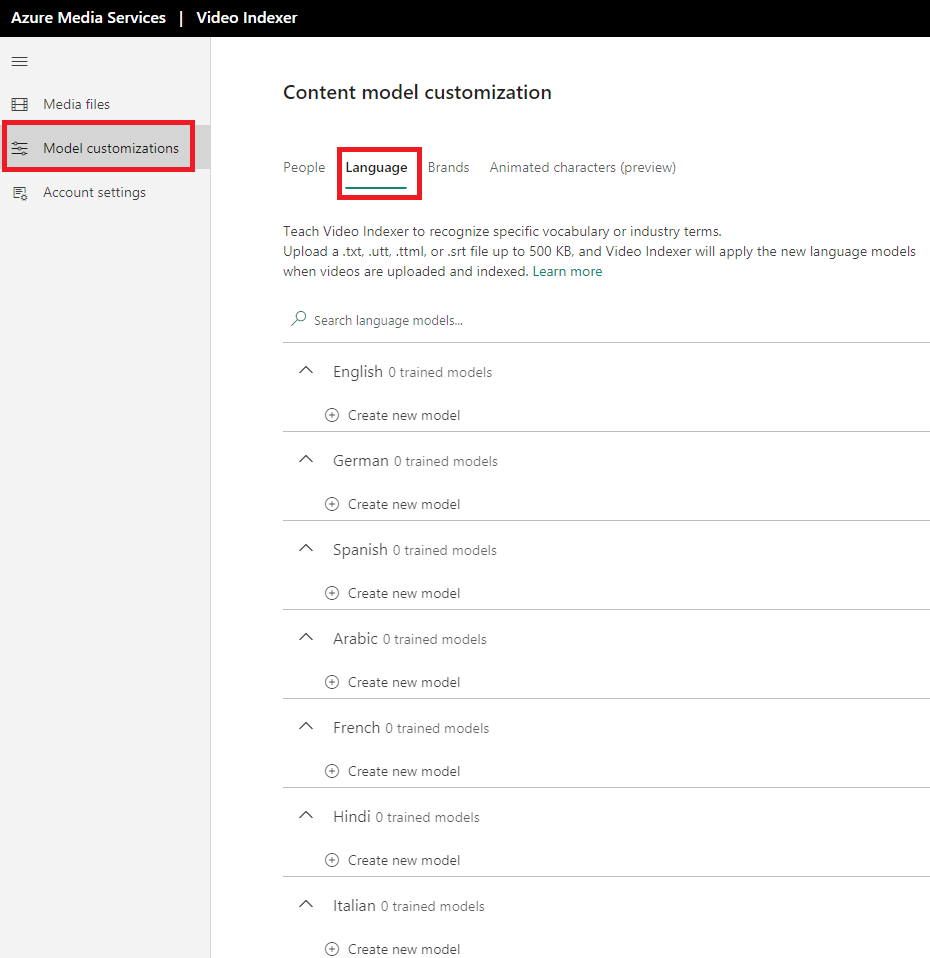
Dil sekmesini seçin.
Desteklenen dillerin listesini görürsünüz.
İstediğiniz dilin altında Model ekle'yi seçin.
Dil modelinin adını yazın ve Enter tuşuna basın.
Bu adım modeli oluşturur ve modele metin dosyaları yükleme seçeneği sunar.
Metin dosyası eklemek için Dosya ekle'yi seçin. Dosya gezgininiz açılır.
Metin dosyasına gidin ve dosyayı seçin. Dil modeline birden çok metin dosyası ekleyebilirsiniz.
Dil modelinin sağ tarafındaki ... düğmesini seçip Dosya ekle'yi seçerek de bir metin dosyası ekleyebilirsiniz.
Metin dosyalarını karşıya yüklemeyi tamamladıktan sonra yeşil Eğit seçeneğini belirleyin.
Eğitim işlemi birkaç dakika sürebilir. Eğitim tamamlandıktan sonra modelin yanında Eğitildi ifadesini görürsünüz. Dosyayı modelden önizleyebilir, indirebilir ve silebilirsiniz.
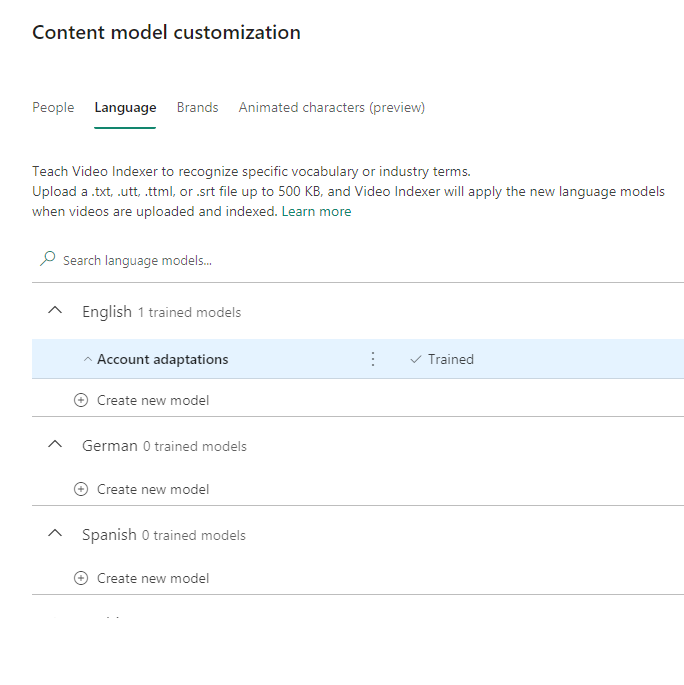
Yeni videoda Dil modeli kullanma
Dil modelinizi yeni bir videoda kullanmak için aşağıdaki eylemlerden birini yapın:
Sayfanın üst kısmındaki Karşıya Yükle düğmesini seçin.
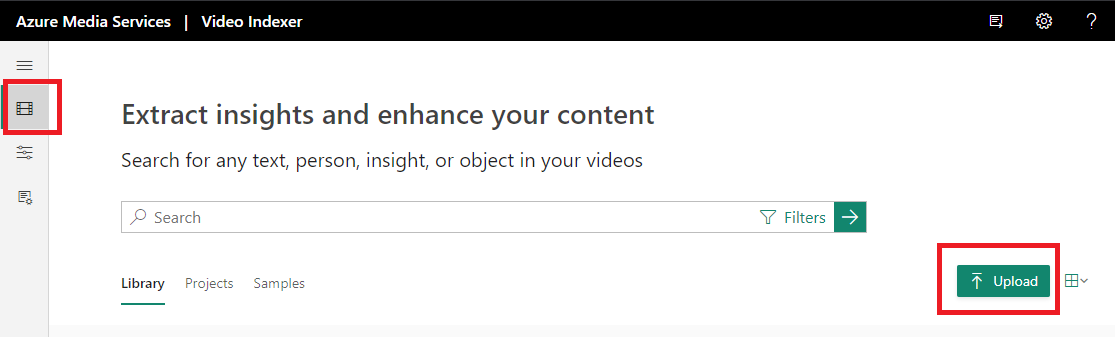
Ses veya video dosyanızı bırakın veya dosyanıza göz atın.
Size Video kaynak dilini seçme seçeneği verilir. Açılan listeyi seçin ve listeden oluşturduğunuz dil modelini seçin. Dil modelinizin dilini ve parantez içinde vermiş olduğunuz adı belirtmelidir. Örneğin:
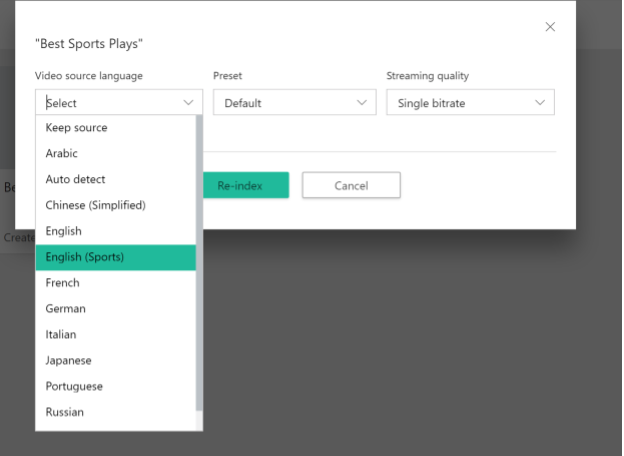
Sayfanın alt kısmındaki Karşıya Yükle seçeneğini belirlediğinizde yeni videonuz Dil modeliniz kullanılarak dizine alınacaktır.
Dil modelini kullanarak yeniden dizin oluşturma
Dil modelinizi kullanarak koleksiyonunuzdaki bir videoya yeniden dizin eklemek için şu adımları izleyin:
- Azure AI Video Indexer giriş sayfasında oturum açın.
- Videodaki ... düğmesine tıklayın ve Yeniden dizine ekle'yi seçin.
- Size videonuzu yeniden dizine almak için Video kaynak dilini seçme seçeneği verilir. Açılan listeyi seçin ve listeden oluşturduğunuz dil modelini seçin. Dil modelinizin dilini ve parantez içinde vermiş olduğunuz adı belirtmelidir.
- Yeniden dizinle düğmesini seçtiğinizde videonuz Dil modelinizi kullanarak yeniden dizine alınacaktır.
Dil modelini düzenleme
Dil modelini, adını değiştirerek, dosya ekleyerek ve bu modelden dosya silerek düzenleyebilirsiniz.
Dil modeline dosya ekler veya silerseniz, yeşil Eğit seçeneğini belirleyerek modeli yeniden eğitmeniz gerekir.
Dil modelini yeniden adlandırma
Dil modelinin sağ tarafındaki üç nokta (...) düğmesini seçip Yeniden Adlandır'ı seçerek Dil modelinin adını değiştirebilirsiniz.
Yeni adı yazın ve Enter tuşuna basın.
Dosya ekle
Metin dosyası eklemek için Dosya ekle'yi seçin. Dosya gezgininiz açılır.
Metin dosyasına gidin ve dosyayı seçin. Dil modeline birden çok metin dosyası ekleyebilirsiniz.
Dil modelinin sağ tarafındaki üç nokta (...) düğmesini seçip Dosya ekle'yi seçerek de bir metin dosyası ekleyebilirsiniz.
Dosyaları sil
Dil modelinden bir dosyayı silmek için, metin dosyasının sağ tarafındaki üç nokta (...) düğmesini seçin ve Sil'i seçin. Silme işleminin geri alınamazsınız ifadesini gösteren yeni bir pencere açılır. Yeni pencerede Sil seçeneğini belirleyin.
Bu eylem, dosyayı Dil modelinden tamamen kaldırır.
Dil modelini silme
Bir Dil modelini hesabınızdan silmek için Dil modelinin sağ tarafındaki üç nokta (...) düğmesini seçin ve Sil'i seçin.
Silme işleminin geri alınamazsınız ifadesini gösteren yeni bir pencere açılır. Yeni pencerede Sil seçeneğini belirleyin.
Bu eylem, Dil modelini hesabınızdan tamamen kaldırır. Silinen Dil modelini kullanan tüm videolar, siz videoyu yeniden dizinleyene kadar aynı dizini tutar. Videoyu yeniden dizine eklerseniz videoya yeni bir Dil modeli atayabilirsiniz. Aksi takdirde Azure AI Video Indexer, videoyu yeniden dizine almak için varsayılan modelini kullanır.
Transkriptleri düzelterek Dil modellerini özelleştirme
Azure AI Video Indexer, kullanıcıların videolarının transkripsiyonlarında yaptıkları gerçek düzeltmelere göre Dil modellerinin otomatik olarak özelleştirilmesini destekler.
Dökümde düzeltmeler yapmak için Hesap Videolarınızdan düzenlemek istediğiniz videoyu açın. Zaman Çizelgesi sekmesini seçin.
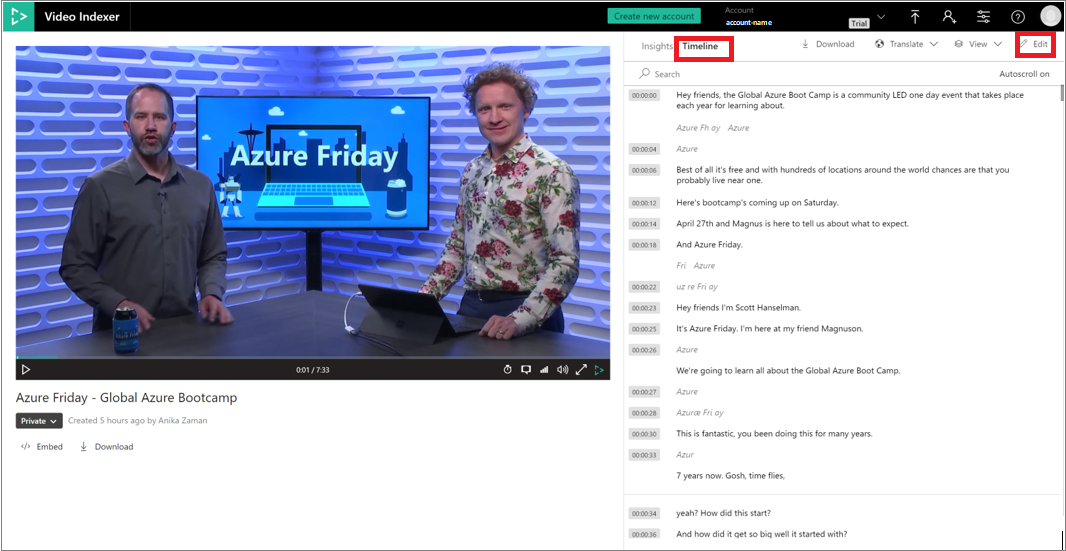
Transkripsiyonunuzun dökümünü düzenlemek için kalem simgesini seçin.
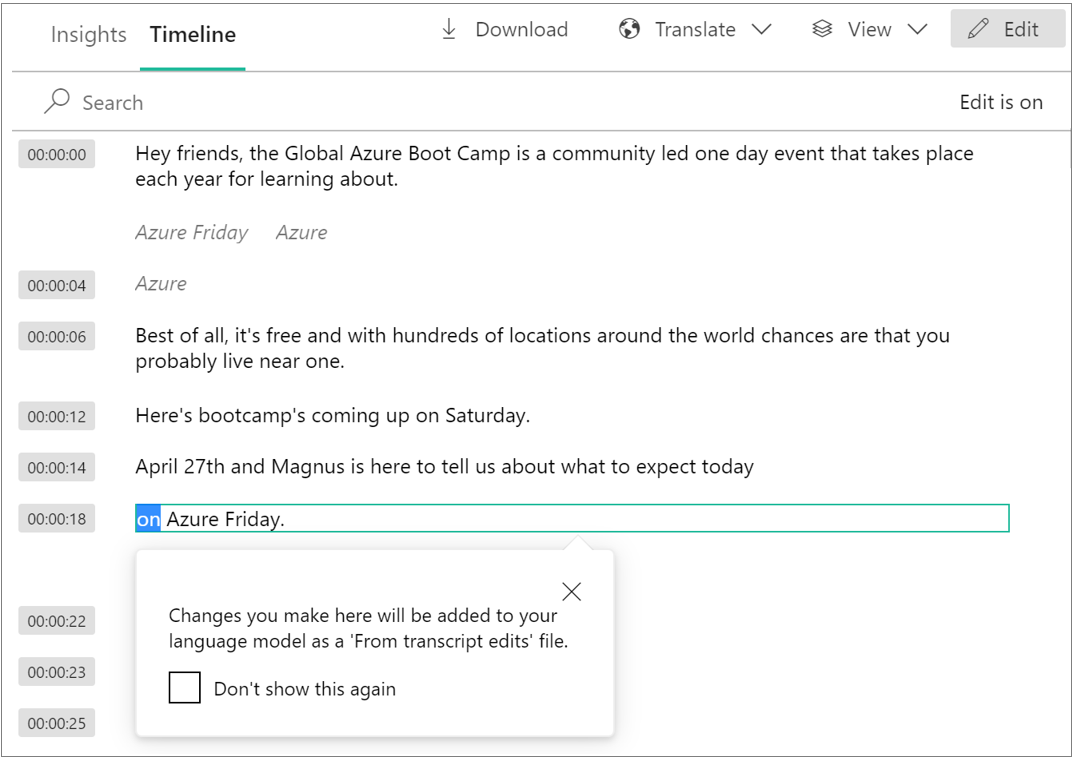
Azure AI Video Indexer, videonuzun transkripsiyonunda sizin tarafınızdan düzeltilen tüm satırları yakalar ve bunları otomatik olarak "Transkript düzenlemelerinden" adlı bir metin dosyasına ekler. Bu düzenlemeler, bu videonun dizinini oluşturmak için kullanılan belirli Dil modelini yeniden eğitmek için kullanılır.
Pencere öğesinin zaman çizelgesinde yapılan düzenlemeler de eklenir.
Bu videonun dizinini oluştururken bir Dil modeli belirtmediyseniz, bu videonun tüm düzenlemeleri videonun algılanan dili içinde "Hesap uyarlamaları" adlı varsayılan Dil modelinde depolanır.
Aynı satırda birden çok düzenleme yapılması durumunda, Dil modelini güncelleştirmek için yalnızca düzeltilen satırın son sürümü kullanılır.
Not
Özelleştirme için yalnızca metin düzeltmeleri kullanılır. Gerçek sözcükleri içermeyen düzeltmeler (örneğin, noktalama işaretleri veya boşluklar) dahil değildir.
Con çadır modu l özelleştirme sayfasının Dil sekmesinde transkript düzeltmelerinin görüntü gördüğünü göreceksiniz.
Dil modellerinizin her birinin "Transkript düzenlemelerinden" dosyasına bakmak için dosyayı seçerek açın.
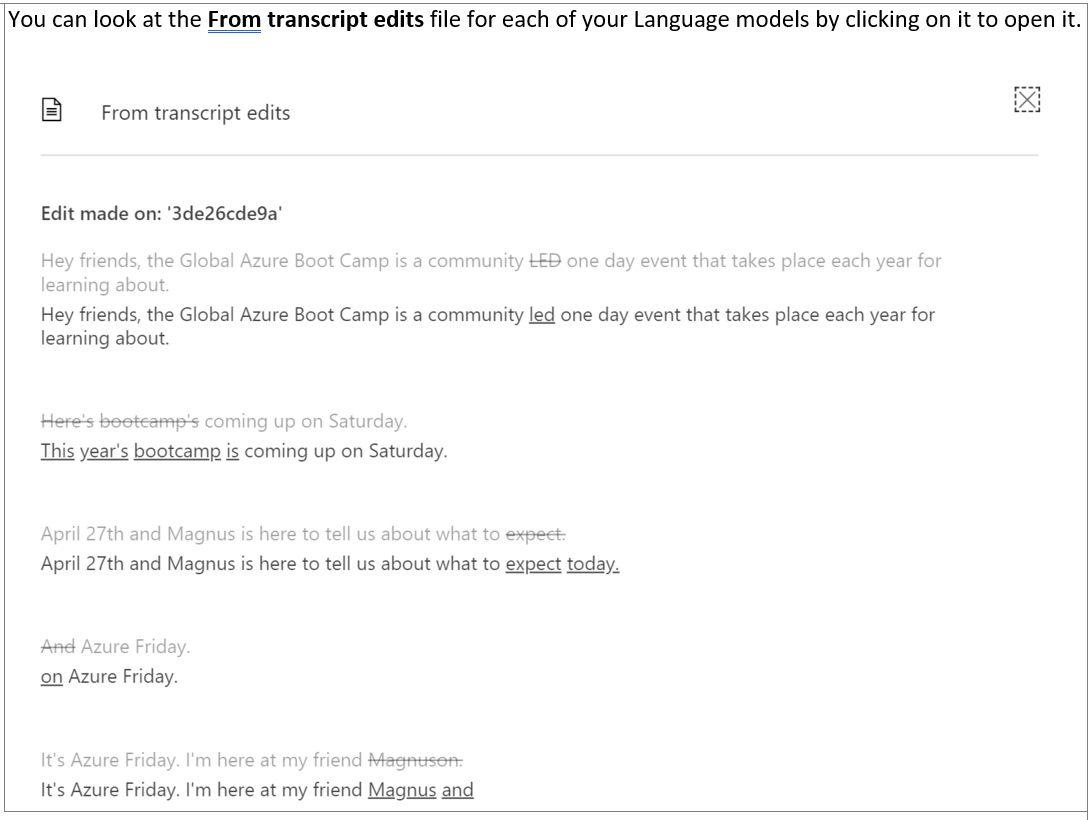
Geri Bildirim
Çok yakında: 2024 boyunca, içerik için geri bildirim mekanizması olarak GitHub Sorunları’nı kullanımdan kaldıracak ve yeni bir geri bildirim sistemiyle değiştireceğiz. Daha fazla bilgi için bkz. https://aka.ms/ContentUserFeedback.
Gönderin ve geri bildirimi görüntüleyin